Android ve iPhone Arasında Dosyalar Nasıl Hızlıca Aktarılır
Son bir ankete göre, insanların çoğunluğu çoklu cihaz kullanıcılarıdır. iPhone'lar ve Android tabletler veya telefonlar dahil olmak üzere birden fazla mobil cihaza sahiptirler. Bazen, insanlar iPhone'dan Android'e veya tam tersi şekilde yükseltme yaparlar. Ana sebep, her iki mobil işletim sisteminin avantajlarından yararlanmaktır. Ancak, işletim sistemleri arasında veri geçişi büyük bir sorundur. Bu kılavuz size pratik yöntemler anlatacaktır Android'den iPhone'a veri aktarma bilgisayarlı veya bilgisayarsız.
SAYFA İÇERİĞİ:
- Bölüm 1: Android'den iPhone'a Bilgisayarda Veri Nasıl Aktarılır
- Bölüm 2: Android'den iPhone'a Aktarım Uygulamaları Nasıl Kullanılır
- Bölüm 3: Bulut Depolama Aracılığıyla Android'den iPhone'a Veri Nasıl Aktarılır
- Bölüm 4: E-posta Kullanarak Android'i iPhone'a Nasıl Aktarırım [Sadece Birkaç Dosya]
- Bonus İpucu: Verileri iPhone'dan Android'e Kablosuz Olarak Nasıl Aktarabilirsiniz
Bölüm 1: Android'den iPhone'a Bilgisayarda Veri Nasıl Aktarılır
Apeaksoft MobieTrans en güçlü Android-iPhone transfer araçlarından biridir. Tek noktadan çözüm olarak, Android ve iOS veya mobil ve bilgisayar arasında veri taşımanıza olanak tanır. Daha da önemlisi, yazılımda gezinmek kolaydır ve teknik beceriler gerektirmez. Verileri sıfırlamadan Android'den iPhone'a nasıl aktarabilirim? İşte cevabı.
En İyi Android'den iOS'a Transfer Aracı
- Verileri Android'den iOS'a ve tersi yönde taşıyın.
- Cihazlar arasında sıfırlama yapmadan veri aktarımı yapın.
- Dosyaları ve verileri iPhone'a aktarmadan önce önizleyin.
- Hedef cihaza göre verileri otomatik olarak dönüştürün.
- Geniş yelpazede Android cihazları ve iPhone'ları destekler.
Güvenli indirme

Android'den iPhone'a bilgi aktarma adımları şunlardır:
1 Adım. Android ve iPhone'u bağlayın
Bilgisayarınıza yükledikten sonra en iyi Android'den iOS'a aktarım uygulamasını başlatın. Her iki mobil cihazı da uyumlu kablolarla bilgisayara bağlayın. Sonra, en üstteki listeyi aşağı çekin ve kaynak cihazı seçin. Android'den iPhone'a bir şeyler aktarmak için Android telefonu seçin. iPhone'dan Android'e veri aktarmak için iPhone'unuzu seçin.

2 Adım. Android verilerini önizleyin
Android veri taraması tamamlandıktan sonra, türüne göre önizleyebilirsiniz. Hedeflediğiniz dosya türünü seçin ve sağdaki sayfada tüm veri ayrıntılarını önizleyebilirsiniz.

3 Adım. iPhone'a geçin
Taşımak istediğiniz tüm öğeleri seçin, tıklayın Telefon Üst şeritteki menüye tıklayın ve hedef cihazı seçin. Başarı mesajını gördüğünüzde, yazılımı kapatın ve iki mobil cihazı ayırın.

İpuçları: Bu yazılımla kolayca yapabilirsiniz kişileri aktarAndroid'den iPhone'a fotoğraf, mesaj vb. aktarımı.
Bölüm 2: Android'den iPhone'a Aktarım Uygulamaları Nasıl Kullanılır
Bilgisayarınız yoksa, uygun bir Android-iPhone transfer uygulamasına ihtiyacınız olacak. Aslında, birkaç uygulama mevcut. En iyi uygulamaları tanımlıyoruz ve aşağıda nasıl çalıştıklarını gösteriyoruz.
Android'den Yeni iPhone'a Move to iOS ile Veri Nasıl Aktarılır
Move to iOS, verileri Android'den yeni bir iPhone'a taşıyan bir iOS kurulum yardımcısıdır. Google Play Store'dan indirmek tamamen ücretsizdir. Bunun Android uygulamalarını iPhone'a aktarAndroid ve iOS arasında müzik, şifre veya diğer içerikleri paylaşabilirsiniz.
1 Adım. Android telefonunuza Move to iOS uygulamasını yükleyin.
2 Adım. iPhone'unuzu açın ve kuruluma ulaşana kadar bekleyin. Uygulamalar ve Veriler Ekran. Android telefonunuzla aynı Wi-Fi ağına bağlandığınızdan emin olun.

3 Adım. Klinik Android'den Veri Taşıve dokunun Devam et Altı haneli bir kodu görüntülemek için.
4 Adım. Telefonunuzda Move to iOS uygulamasını açın, dokunun Devam etve kodu girin.

5 Adım. Ardından taşımak istediğiniz veri türlerini seçin ve dokunun Devam et Android cihazda. İki cihazı yan yana tutun ve işi tamamlamak için ekrandaki talimatları izleyin.
SHAREit ile Android'den iPhone'a İçerik Nasıl Aktarılır
SHAREit, kurulumdan sonra Android'den iPhone'a veri aktarımı sağlayan bir uygulamadır. Verileri bir Wi-Fi ağı üzerinden senkronize eder ve bir bilgisayar veya ekstra donanım gerektirmez. Fotoğrafları, videoları ve dosyaları taşımak için en iyi seçenektir.

1 Adım. SHAREit uygulamasını hem Android telefonunuza hem de iPhone'unuza yükleyin. Kaynak cihazda çalıştırın ve Gönder düğmesine basın.
2 Adım. Aktarmak istediğiniz dosyaları seçin ve dokunun SonrakiDaha sonra uygulama aynı ağdaki yakındaki cihazları aramaya başlayacaktır.
3 Adım. Hedef cihaza dönün, dokunun Teslim almakve kaynak cihazın ekranında kullanılabilir cihazı göreceksiniz.
4 Adım. Bağlantıyı kurmak ve dosya aktarımını başlatmak için Android telefonunuzda iPhone tuşuna basın.
AirDroid Transfer Kullanarak Android'den iPhone'a Nasıl Aktarım Yapılır
AirDroid Transfer, bir Wi-Fi ağı aracılığıyla bir telefondan başka bir iPhone'a veri aktaran başka bir uygulamadır. Kullanışlı bir veri aktarım seçeneği olarak, fotoğraf, video, müzik ve dosyaları taşımak için uygundur.

1 Adım. Veri aktarım uygulamasını iki mobil cihaza yükleyin ve iki cihazı aynı internet bağlantısına bağlayın.
2 Adım. Uygulamayı iki cihazda açın, şuraya gidin: Yakın Civarlar Bir cihazda sekmeyi açın, diğer cihazı arayın ve bağlayın.
3 Adım. Ardından, Ek dosya or Resim Alt taraftaki butona tıklayıp veri türünü seçin ve Android'den iPhone'a aktarılacak dosyaları seçin.
Bölüm 3: Bulut Depolama Aracılığıyla Android'den iPhone'a Veri Nasıl Aktarılır
Google Drive, kullanıcıların bulutta dosya depolamasına olanak tanıyan profesyonel bir platformdur. Dosyaları herhangi bir cihaza aktarmak için kullanılabilir. Kullanıcıların veri dosyalarını bulutta depolamasına ve ardından dosyaları Wi-Fi aracılığıyla Android'den iPhone'a aktarmalarına olanak tanır. Ancak, her standart Google Hesabının yalnızca 15 GB ücretsiz depolama alanı sağladığını unutmamalısınız. Aktarılacak büyük dosyalarınız varsa daha fazla depolama alanı için ödeme yapmalısınız. İşte Android'den iPhone'a veri aktarmanın nasıl yapılacağını gösteren kapsamlı adımlar:
1 Adım. Indirin ve yükleyin Google Drive Android telefonunuzdaki uygulamayı indirin. Google hesabınızla giriş yapın.
2 Adım. Ana arayüzdeki menüye tıklayın ve şuraya gidin: Ayarlar sekmesi. Click Hesaplar ve yedekleme - Verilerimi yedekle - Şimdi yedekle Android telefonunuzu tek tek yedeklemek için.
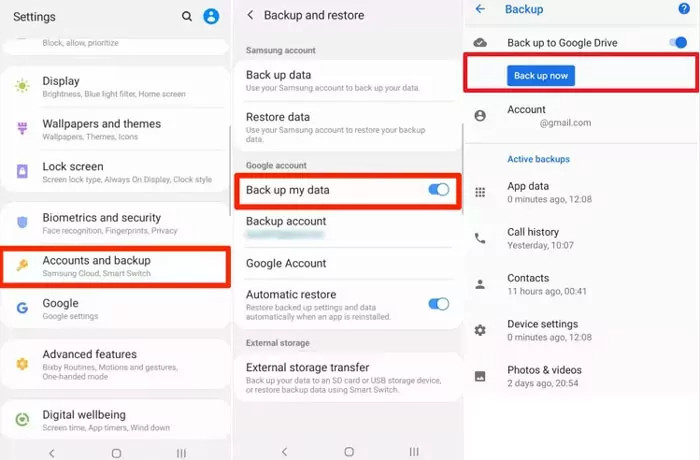
3 Adım. Aynı uygulamayı iPhone'unuza indirin ve kurun ve aynı hesapla oturum açın. İlgili dosyalara buradan erişebilirsiniz.
İpuçları: Ayrıca, kullanabilirsiniz Silinen dosyaları kurtarmak için Google Drive.
Bölüm 4: E-posta Kullanarak Android'i iPhone'a Nasıl Aktarırım [Sadece Birkaç Dosya]
Android'den iPhone'a aktarılması gereken küçük dosyalarınız (25 GB veya daha az) varsa, alıcıları ve ek bağlantıları ekleyerek e-posta bunu yapmanın ideal bir yolu olmalıdır. Bu, iPhone ve Android arasında dosya aktarmanın en kolay yolu olmalı ve bir bilgisayara gerek yoktur.
1 Adım. Android telefonunuzda erişilebilen herhangi bir e-posta programını açın. E-posta düzenleme arayüzüne girin.
2 Adım. Tıkla Dosya Ekle desenini seçin ve Android'den iPhone'a aktarmak istediğiniz hedeflenen dosyayı yükleyin. Alıcıyı şuraya ekleyin: için Bölüm.
3 Adım. iPhone'unuzdaki e-posta uygulamasını başlatın ve şu şekilde oturum açın: Alıcının hesabıE-postayı açın ve ekleri indirin.
Bonus İpucu: Verileri iPhone'dan Android'e Kablosuz Olarak Nasıl Aktarabilirsiniz
Veri aktarım uygulamalarının yanı sıra, iCloud Drive, Google Drive ve daha fazlası gibi verileri iPhone'dan Android'e kablosuz olarak aktarmak için bulut hizmetlerini de kullanabilirsiniz. Sınırlı ücretsiz depolama alanı yeterli değilse, daha fazla alan satın alabilirsiniz.
iCloud ile iPhone'dan Android'e Veri Nasıl Aktarılır
1 Adım. Açın Ayarlar iPhone'unuzdaki uygulamaya gidin, profilinize dokunun ve seçin iCloud.
2 Adım. Musluk Hepsi göstermekve aktarmak istediğiniz veri türlerini açın. Verileri iCloud'unuzla senkronize etmek için iPhone'unuzu bir internet bağlantısına bağlayın.

3 Adım. Android telefonunuza geçin, bir web tarayıcısı açın ve icloud.com adresini ziyaret edin.
4 Adım. Apple kimliğiniz ve parolanızla oturum açın. İki faktörlü kimlik doğrulama etkinse, doğrulama kodunu girin.
5 Adım. Sonra, iPhone'dan Android'e aktarmak istediğiniz bir veri türü seçin, örneğin Notlar. Sonra içeriği indirin.

Not:
Bu şekilde, Android telefonunuzda iCloud'a senkronize edilen verilere erişebilirsiniz, ancak indirilen dosyalar mevcut verilerle birlikte taşınmaz. Ayrıca, iCloud yalnızca 5 GB ücretsiz depolama alanı sunar.
Google One ile iPhone'dan Android'e Eşyalar Nasıl Aktarılır
1 Adım. Google One uygulamasını App Store'dan iPhone'unuza yükleyin. Açın ve Google hesabınızda oturum açın.

2 Adım. Dokunun Menü üç satırlı simgeye sahip düğmeyi seçin Ayarlar, ve bas Senkronizasyon ayarları.
3 Adım. Verileri iPhone'unuzdan Google One'a yüklemeye başlamak için iPhone'unuzu sabit bir Wi-Fi ağına bağlayın.
4 Adım. Apple kimliğiniz ve parolanızla oturum açın. İki faktörlü kimlik doğrulama etkinse, doğrulama kodunu girin.
5 Adım. Android telefona geçin, erişim sağlayın Hızlı Ayarlar panelini açın ve Ayarlar app.
6 Adım. Klinik Hesaplar, dokunun Hesap eklemekSeçin ve Google. Daha sonra iPhone'da kullandığınız Google hesabınızı ve şifrenizi girin.

7 Adım. İstenirse, verileri iPhone'dan yeni bir telefona veya eski bir cihaza aktarın.
Sonuç
Bu kılavuzda nasıl yapılacağı anlatılmıştır Android'i iPhone'a aktar veya çeşitli durumlarda tam tersi. Veri aktarım uygulamaları ve bulut hizmetleri, bir bilgisayar olmadan kablosuz olarak veri aktarımı yapmanızı sağlar. Apeaksoft MobieTrans, fiziksel bir bağlantı aracılığıyla iOS ve Android arasında veri taşımanın en iyi yoludur.
İlgili Makaleler
Bu makalede iPhone'un ekranını Sharp TV'ye yansıtmaya ilişkin ayrıntılı talimatlar özetlenmektedir. Android kullanıcıları bu kılavuzdan Android'i TV'ye nasıl yansıtacaklarını da öğrenebilirler.
WhatsApp'ı Android'den iPhone'a aktarmak istiyorsunuz ancak Move to iOS'u kullanarak veri kaybından mı endişe ediyorsunuz? Bunu önlemek için aşağıdaki yöntemleri deneyin.
Kişiler Android'den iPhone'a nasıl taşınır? Doğru yöntemi kullanırsanız zahmetsizdir. Bu makaleyi okuyun ve kanıtlanmış dört yolu deneyin.
iPhone videoları oynatılmıyor veya arabelleğe alınmıyor mu? Film Rulosu'na kaydettiğiniz veya iPhone'a aktardığınız video ne olursa olsun, sorunu çözmek için 7 hızlı çözümü burada bulabilirsiniz.

